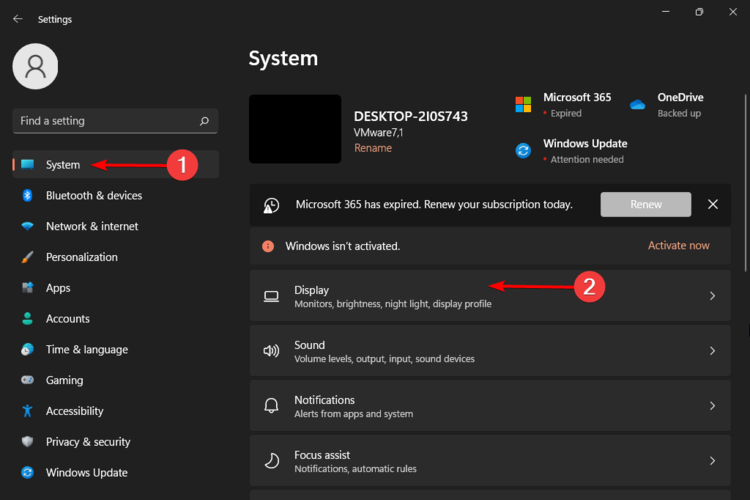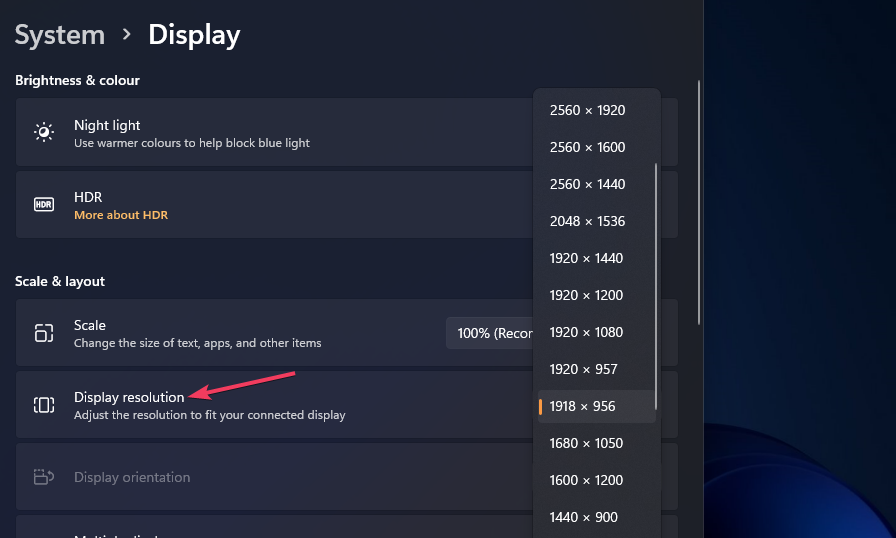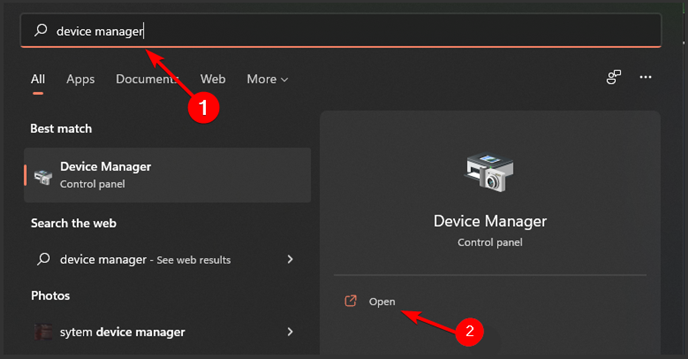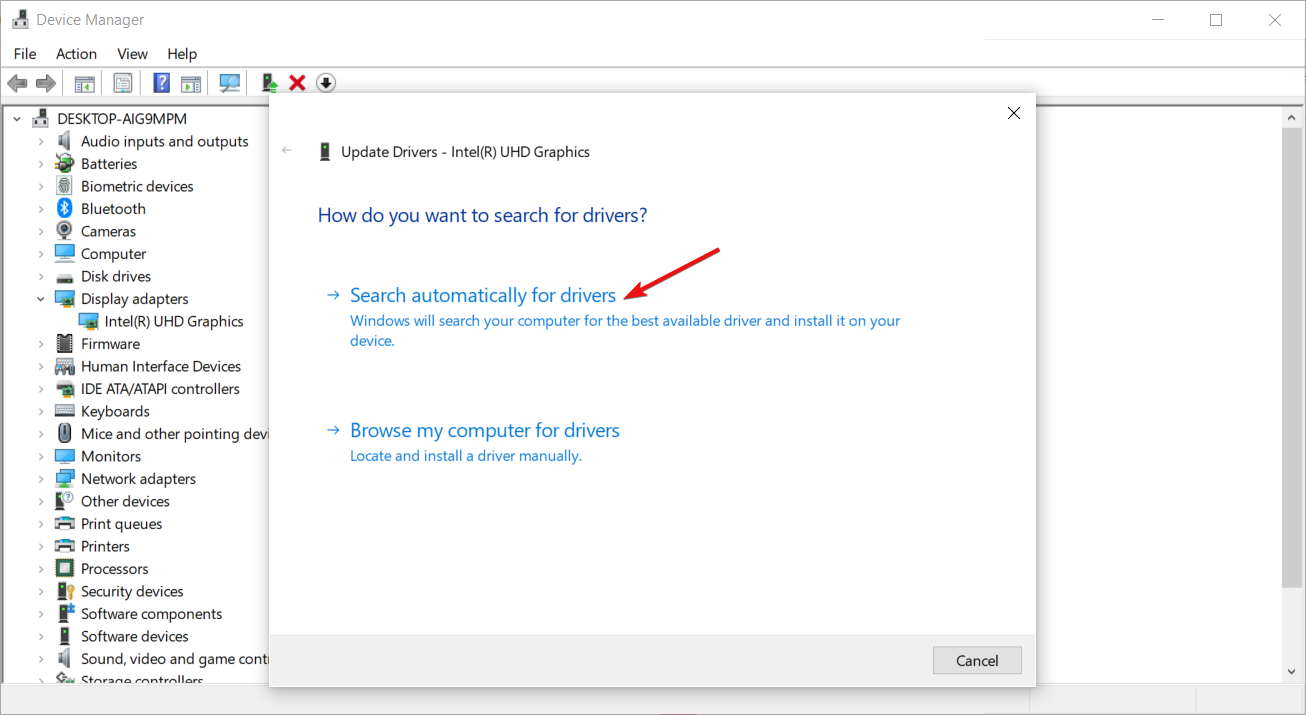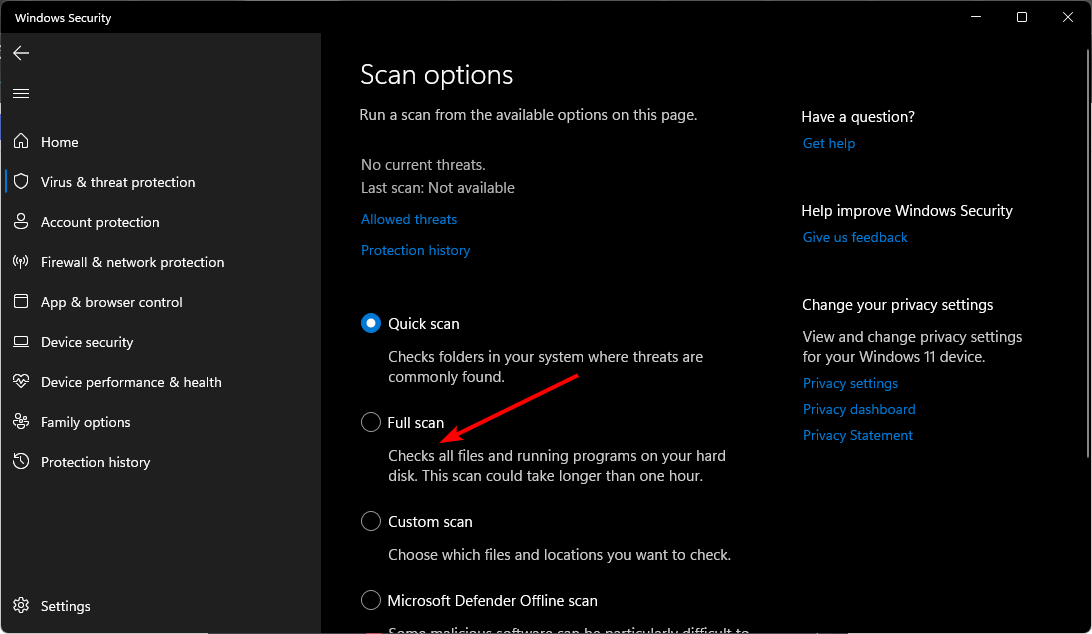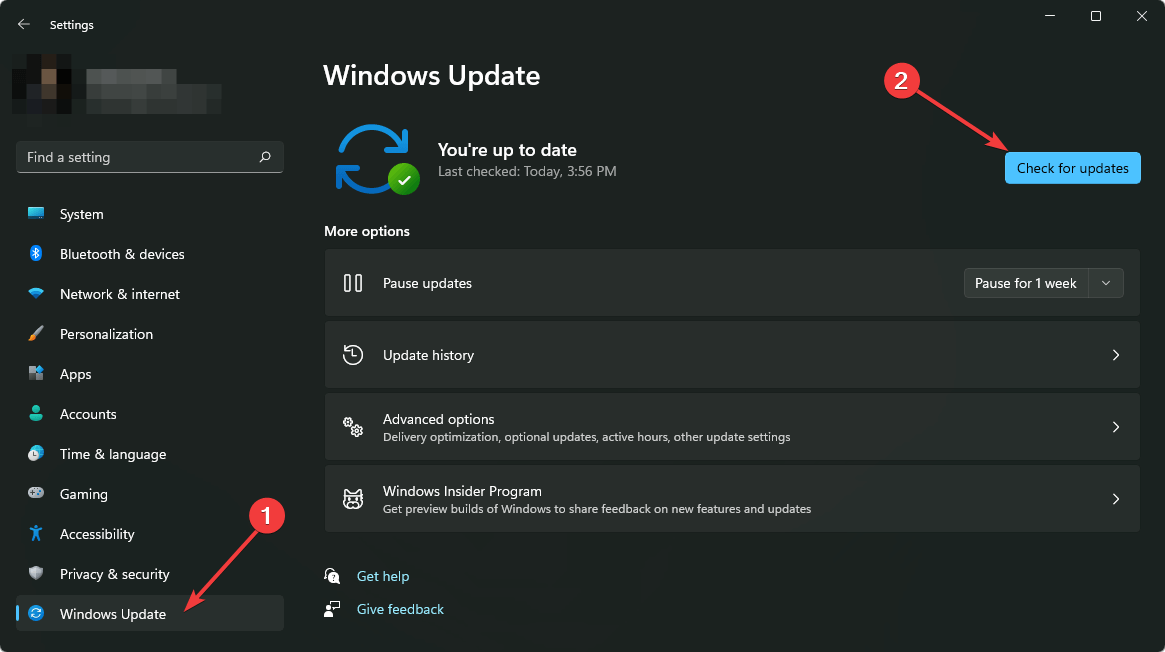Minecraft e l'Utilizzo Elevato della GPU: Correzione
4 min. read
Updated on
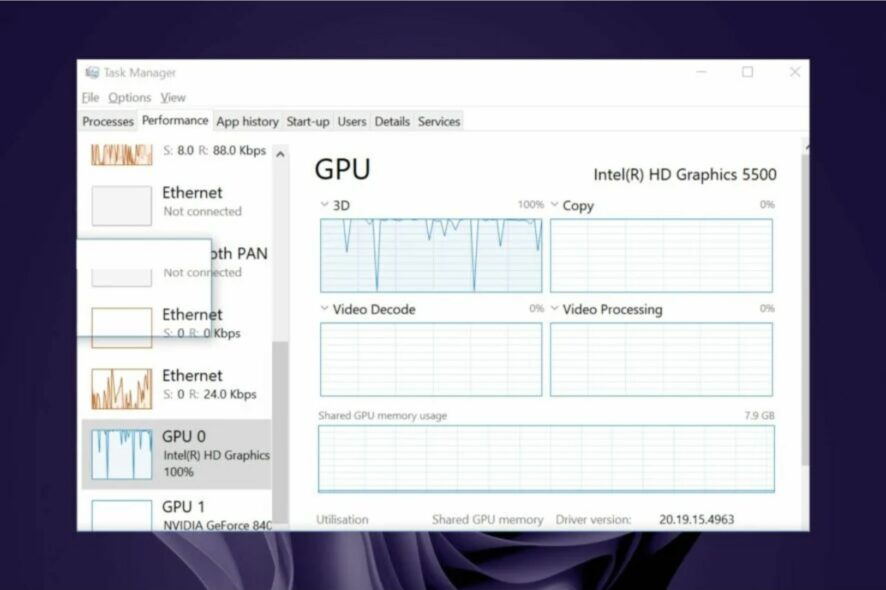
Minecraft è uno dei giochi più popolari al mondo ed è facile capire il perché del suo successo. Infatti, con questo gioco il divertimento è assicurato ma spesso sono i giocatori hanno problemi con un elevato utilizzo della CPU su Minecraft e anche un elevato utilizzo della GPU.
L’elevato utilizzo della GPU dipende da molti fattori. Tuttavia, più potente è la tua GPU, migliore sarà la tua esperienza di gioco, purché tu abbia abbastanza RAM e potenza di elaborazione da altri componenti come CPU e dischi rigidi.
Minecraft è pesante per la GPU?
Minecraft richiede molta potenza dalla tua GPU per eseguire il rendering di tutti gli oggetti 3D. Ciò significa che dovresti aspettarti un certo ritardo di gioco se stai giocando su un computer vecchio con una GPU più debole.
Ci sono molti fattori da considerare per capire quanta GPU Minecraft dovrebbe usare:
- Scheda grafica: la scheda grafica del tuo computer è responsabile della visualizzazione di tutta la grafica di Minecraft, il che significa che ha un ruolo importante nel risultato visivo.
- Tipo di PC: inizialmente potresti non notare alcuna differenza tra un PC da gioco di fascia alta e uno di fascia bassa. Ma non appena entrerai nel vivo delle cose, noterai un rallentamento drastico se il tuo computer non ha abbastanza potenza grafica.
- Numero di core: Se disponi di un PC da gioco con una potente CPU e GPU, è sicuro impostare Minecraft su un livello superiore, cosa non consigliata se disponi solo di un laptop o di una configurazione desktop entry-level con grafica integrata.
- Impostazioni di risoluzione: un altro fattore importante è la risoluzione con cui stai giocando. Una risoluzione più alta richiederà più potenza dalla tua GPU rispetto a una più bassa, quindi dovrai personalizzare le impostazioni di risoluzione quando decidi quanta potenza della GPU deve utilizzare Minecraft.
- Mod installate: potresti scoprire che giocare a Minecraft con le mod installate potrebbe causare problemi con la tua GPU, soprattutto se stai utilizzando una scheda più vecchia.
Come posso correggere l’utilizzo elevato della GPU su Minecraft?
Prova ad effettuare i seguenti passaggi prima di passare alle soluzioni avanzate:
- Chiudi tutti i programmi non necessari per vedere se questo risolve il problema.
- Spegni il PC per farlo raffreddare prima di riaccenderlo.
1. Regola le impostazioni grafiche
- Premi l’icona del menu Start e seleziona Impostazioni.
- Fai clic su Sistema e seleziona Visualizza.
- Passa alla sezione Scala e layout e una volta in Risoluzione dello schermo fai clic sul menu a discesa e scegli un’impostazione di risoluzione inferiore a quella attuale.
Alcuni giochi e applicazioni utilizzano più GPU di altri. Potresti scoprire che l’utilizzo della GPU di Minecraft può arrivare sino a 100. Quindi, se stai giocando a un gioco con molta grafica, l’abbassamento di queste impostazioni potrebbe aiutare ad alleviare il problema.
2. Aggiorna i tuoi driver grafici
- Fai clic sul pulsante Windows, digita Gestione dispositivi nella barra di ricerca e fai clic su Apri.
- Passa a Schede video, fai clic con il pulsante destro del mouse sulla scheda grafica e seleziona Aggiorna driver.
- Seleziona Cerca automaticamente i driver.
Per un lavoro più approfondito, avrai bisogno di un software di aggiornamento automatico dei driver. Outbyte Driver Updater è uno strumento utile e molto efficace che può aiutarti ad aggiornare i driver della scheda grafica del tuo computer.
Inoltre, il software può rilevare driver obsoleti o mancanti e installare le versioni più recenti.
⇒ Scarica Outbyte Driver Update
3. Controlla se ci sono virus
- Premi il tasto Windows, cerca Sicurezza di Windows e fai clic su Apri.
- Seleziona Protezione da virus e minacce.
- Successivamente, premi Scansione rapida sotto Minacce attuali.
- Se non trovi alcuna minaccia, procedi a eseguire una scansione completa facendo clic su Opzioni di scansione appena sotto Scansione rapida.
- Fai clic su Scansione completa per eseguire una scansione approfondita del PC.
- Attendi il completamento del processo e riavvia il sistema.
Un malware a volte può interferire con l’hardware e causare problemi con giochi e altri software sul PC. Una scansione corretta dovrebbe aiutarti a proteggere il tuo sistema.
4. Controlla gli aggiornamenti di Windows
- Premi il tasto Windows e fai clic su Impostazioni.
- Seleziona Windows Update e fai clic su Controlla aggiornamenti.
- Scarica e installa se disponibile.
Quando il tuo computer utilizza tutta la sua potenza di elaborazione grafica, non può eseguire altri programmi in modo altrettanto efficiente. Se stai giocando a un gioco e inizia ad andare a scatti o se il tuo video è in ritardo, questo è probabilmente il motivo.
Un’altra misura che puoi prendere è ottimizzare il tuo PC per i giochi. Windows 11 è già stato soprannominato il miglior sistema operativo per il gioco, quindi se devi ancora procedere con l’aggiornamento, dovresti considerare di farlo il prima possibile.
Facci sapere se queste soluzioni hanno ridotto l’utilizzo della GPU nella sezione commenti qui sotto.